
Contenu
- Quels sont les facteurs qui peuvent affecter le S Pen?
- Dépannage de votre Galaxy Note10 S Pen
- Lectures suggérées
- Obtenez de l'aide de notre part
Le S Pen est ce qui rend la série Samsung Note unique. En plus des offres de premier ordre habituelles d'un téléphone ordinaire, les utilisateurs de Note10 ont une fonctionnalité supplémentaire pour griffonner physiquement leurs notes sur leur écran comme s'ils écrivaient sur un ordinateur portable ordinaire. Cette merveille technologique ajoutée n'est pas parfaite et certains utilisateurs de Note signalent que leur S Pen ne fonctionne pas tout d'un coup.
Si vous êtes l'un des propriétaires de Note10 avec un problème avec le S Pen, vous devriez trouver ce guide de dépannage utile. Nous avons compilé une liste de solutions pour vous dans celle-ci.
En général, la plupart des problèmes liés au S Pen sont facilement résolus au niveau de l’utilisateur. Cependant, si aucune de nos suggestions dans cet article ne vous aide, vous devriez envisager de remplacer le S Pen.
Quels sont les facteurs qui peuvent affecter le S Pen?
Voici quelques-unes des raisons courantes pour lesquelles un S Pen peut cesser de fonctionner:
- Mauvais étui de protection ou couvercle d'écran
- Pointe S Pen cassée
- Dommages physiques
- Manque de mise à jour
- Problème logiciel inconnu
Dépannage de votre Galaxy Note10 S Pen
Si vous trouvez que votre Galaxy Note10 S Pen ne fonctionne pas sans raison évidente, vous devez suivre un certain nombre d'étapes pour en réduire les causes. Ce guide vous montrera comment faire cela.
Débarrassez-vous des étuis ou housses de protection non officiels
Les étuis ou couvercles de tiers peuvent parfois comporter des fermoirs ou des fermetures magnétiques susceptibles d'interférer avec le S Pen. Cela peut entraîner divers problèmes avec le S Pen. Combiné avec des protecteurs d'écran non officiels, vous pouvez trouver que votre S Pen fonctionne de manière incohérente.
Si vous avez du mal à écrire avec le S Pen, ou si la surface semble caoutchouteuse, cela peut être dû au couvercle d'écran que vous utilisez.

Des protecteurs d'écran mal installés peuvent également affecter la reconnaissance et la sensibilité du S Pen.
Si vous n'utilisez pas du tout de protection d'écran, essayez simplement de nettoyer la surface de l'écran avec un chiffon propre et doux et testez à nouveau votre S Pen.
Essayez d'utiliser une autre pointe ou pointe S Pen
Parfois, les problèmes de reconnaissance du S Pen sont dus à un mauvais comportement de la pointe du S Pen. Si vous remarquez que vous devez maintenant appliquer plus de pression pour que le téléphone reconnaisse ce que vous écrivez, vous devez envisager de changer la pointe ou la pointe du S Pen.
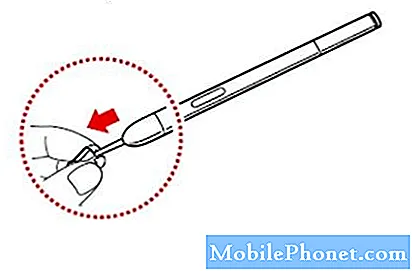
Découvrez comment remplacer la pointe du stylet Note10 S Pen.
Testez votre S Pen avec un autre appareil compatible
Si vous avez un autre Note10 à essayer, essayez d'utiliser votre S Pen actuel avec le deuxième Note et voyez comment cela fonctionne.
Si le S Pen ne fonctionne pas avec le deuxième Note10, vous devrez le remplacer. Il peut avoir subi un dysfonctionnement matériel interne inconnu.
Si le S Pen fonctionne normalement avec le deuxième Note10, vous devrez continuer à le dépanner.
Assurez-vous que le logiciel Note10 est mis à jour
Par défaut, vous devriez recevoir des notifications de mise à jour logicielle dans la barre de notifications chaque fois qu'une mise à jour est disponible. Si vous n'êtes pas sûr d'avoir annulé les notifications, vous pouvez vérifier manuellement en allant sous Paramètres> Mise à jour du logiciel> Télécharger et installer.
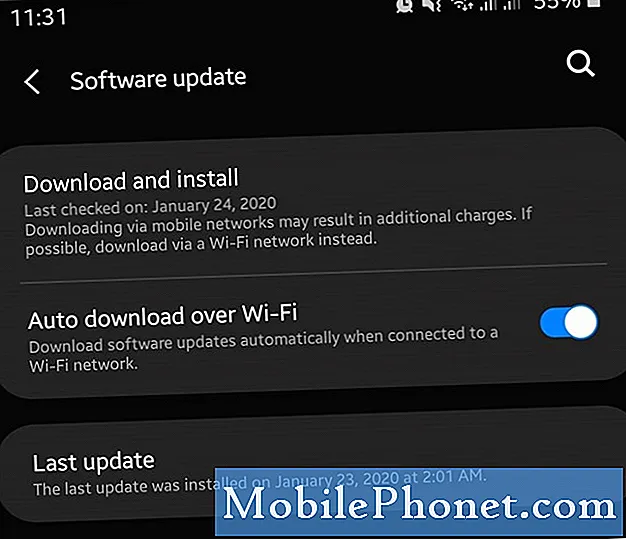
S'il y a une mise à jour, assurez-vous de l'installer immédiatement. Ensuite, revérifiez votre S Pen pour voir s'il fonctionne.
Actualisez le système avec un redémarrage
Certains cas de problèmes avec S Pen ont été résolus en redémarrant simplement la note. Ceci est efficace pour corriger des bugs mineurs après avoir laissé un appareil en marche pendant une longue période. Chaque appareil électronique peut bénéficier d'un redémarrage même s'il ne présente aucun problème.
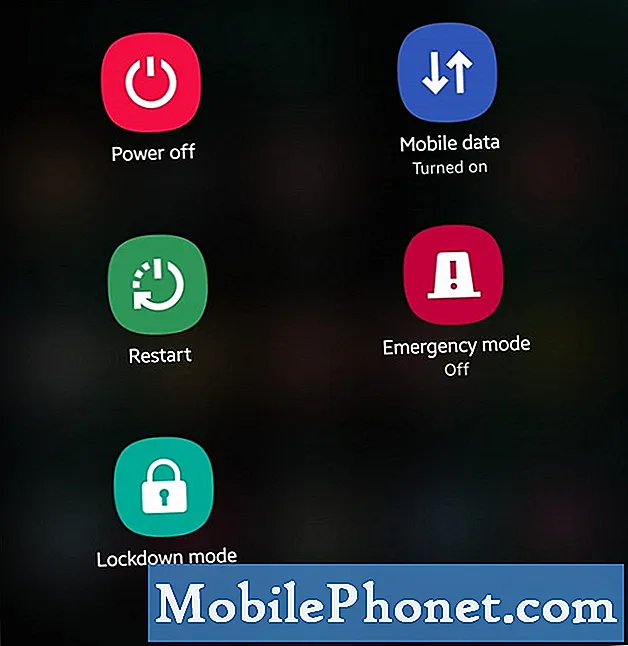
Si vous ne l'avez pas encore essayé, assurez-vous de redémarrer votre Note10.
Une fois que vous avez redémarré votre Note10, essayez de vérifier si votre S Pen fonctionne à nouveau correctement.
Lectures suggérées
- Comment résoudre les problèmes Bluetooth des Galaxy Buds
- Comment réparer Note10 Twitter continue de planter
- Comment résoudre les problèmes d'appel Note10 après la mise à jour Android 10
- Comment résoudre les problèmes de MMS Note10 après la mise à jour Android 10
Obtenez de l'aide de notre part
Vous rencontrez des problèmes avec votre téléphone? N'hésitez pas à nous contacter via ce formulaire. Nous essaierons de vous aider. Nous créons également des vidéos pour ceux qui souhaitent suivre des instructions visuelles. Visitez notre page Youtube pour le dépannage.


